NTPWEdit(系统密码修改工具)怎么使用?
作者:admin发布时间:2021-10-25分类:软件教程浏览:评论:0
导读:NTPWEdit(系统密码修改工具)怎么使用?很多电脑用户,使用电脑的时候,可能忘记当前系统用户密码,导致进不去系统,这可怎么办?今天小编就来介绍一个方法,利用ntpwedit,来修改我们的系统用户密码,具体操作方法如下:1、首先使用U大师启动盘进入WIN08PE,双击桌面上
NTPWEdit(系统密码修改工具)怎么使用?许多电脑用户,应用计算机的情况下,很有可能忘掉当今系统软件客户登陆密码,造成进不了系统软件,这可该怎么办?今日笔者就来讲解一个方式,运用ntpwedit,来改动人们的操作系统客户登陆密码,具体步骤办法以下:
1.最先应用U大师启动盘进到WIN08 PE,双击鼠标桌面的“系统软件登陆密码消除”专用工具。随后弹出来NTPWEDIT对话框,挑选SAM文件路径,一般状况下能全自动挑选到,如果你是安裝了安装双系统,就必须人工去挑选一下。随后大家点一下“开启”
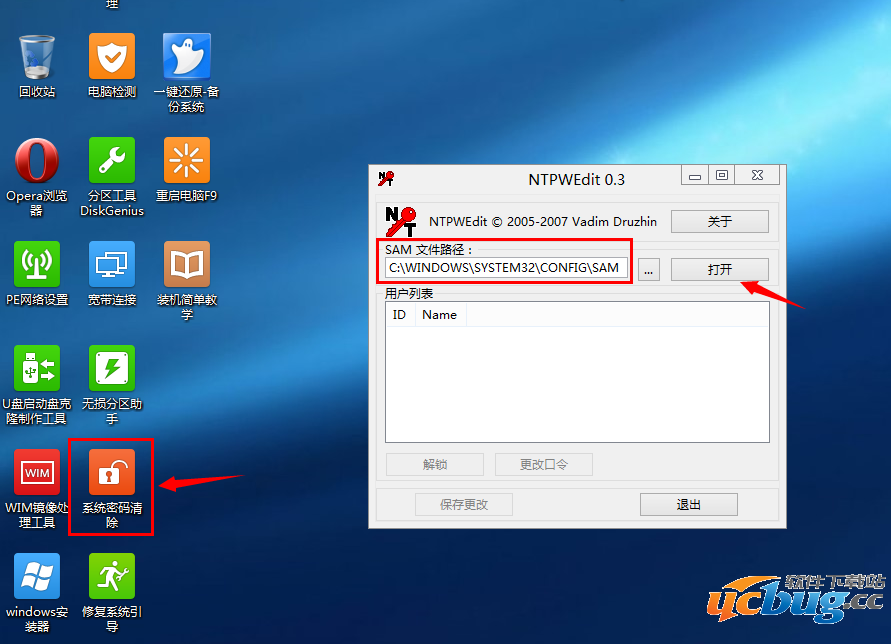
2.在客户目录这儿会展现你的客户账号名字,一般电脑上的客户默认设置是administrator,挑选后,点一下变更动态口令
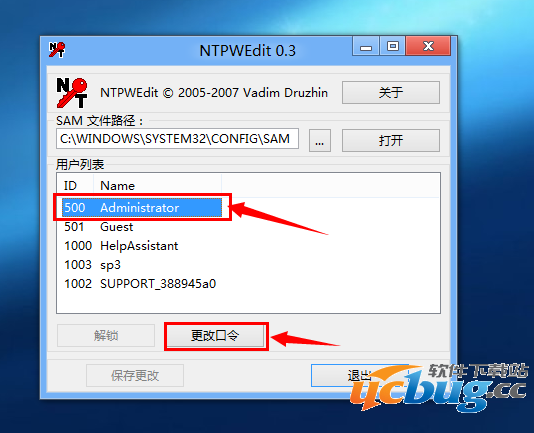
3.弹出来登陆密码文本框,大家就可以设置新密码了,键入2次就可以,随后点“OK”
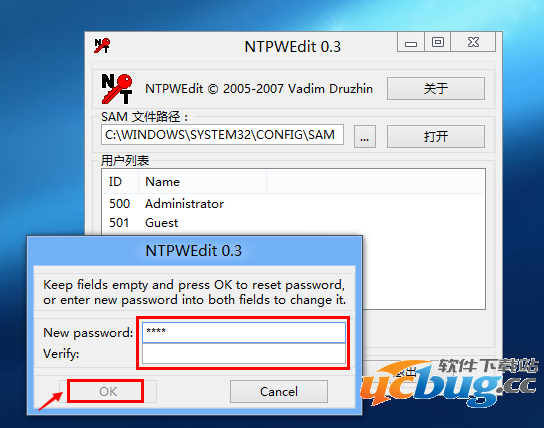
4.再点一下“储存变更”,登陆密码就改动好啦,重新启动你的系统软件,键入你刚安装的密码,就可以登录你的操作系统了。
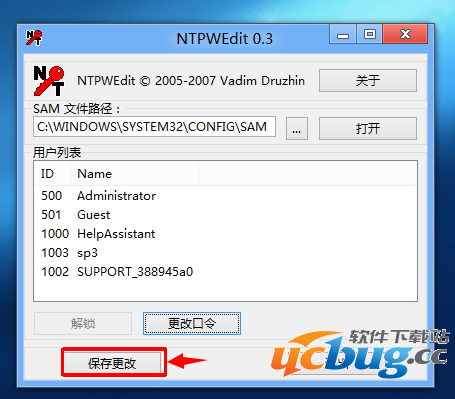
标签:NTPWEdit
相关推荐
欢迎 你 发表评论:
- 软件教程排行
- 最近发表
